שנה את פעולת ברירת המחדל של תיבת הדו-שיח כיבוי Windows ב-Windows 8.1 ו-Windows 8
תיבת הדו-שיח "כיבוי Windows" היא אחת הדרכים המהירות יותר לכבות את המחשב. עם זאת, בגירסאות מודרניות של Windows, הוא לא מופיע אלא אם תלחץ על Alt+F4 בשולחן העבודה או אלא אם תיצור קיצור דרך מיוחד להפעיל אותו. במאמר זה ברצוני לחלוק טריק המאפשר לך לשנות את פעולת ברירת המחדל של תיבת הדו-שיח כיבוי Windows ב-Windows 8.1 ו-Windows 8.

בעבר, כיסינו כיצד לשנות את פעולת ברירת המחדל של תיבת הדו-שיח כיבוי Windows באמצעות מדיניות קבוצתית. אבל אם המהדורה שלך של Windows 8 אינה כוללת את עורך המדיניות הקבוצתית, ייתכן שלא תוכל להשתמש בשיטה זו. במקום זאת, אתה יכול להשתמש בטריק הבא. זה אוניברסלי ועובד ללא קשר למהדורת Windows 8. עקוב אחר ההוראות למטה.
פרסומת
- פתח את עורך הרישום (ראה שלנו מדריך מפורט על עורך הרישום).
- עבור אל המפתח הבא:
HKEY_CURRENT_USER\Software\Microsoft\Windows\CurrentVersion\Explorer\Advanced
טיפ: ראה כיצד לפתוח את מפתח הרישום הרצוי בלחיצה אחת.
- צור ערך DWORD חדש בשם Start_PowerButtonAction. פרמטר זה שולט בפעולת ברירת המחדל בתיבת הדו-שיח 'כיבוי' הקלאסי שמוצגת על ידי
Alt + F4 מקש קיצור.
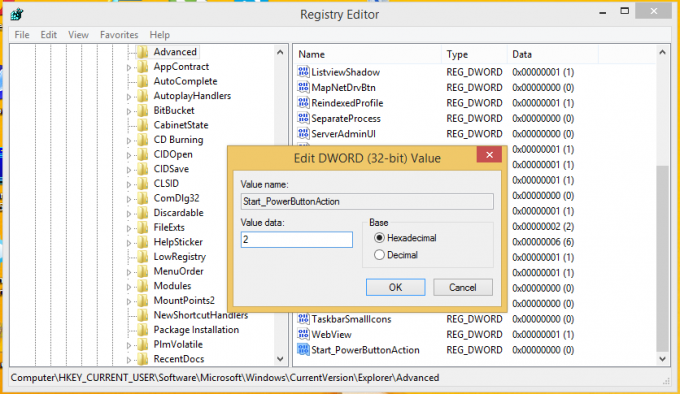
הגדר אותו לאחד מהערכים הבאים בעשרוניות בהתאם למה שאתה רוצה שפעולת ברירת המחדל תהיה:2 = הגדר את "כיבוי" כפעולת ברירת המחדל
4 = הגדר את "הפעל מחדש" כפעולת ברירת המחדל
256 = הגדר את "החלף משתמש" כפעולת ברירת המחדל
1 = הגדר את "יציאה" כפעולת ברירת המחדל
16 = הגדר את "שינה" כפעולת ברירת המחדל
64 = הגדר את "מצב שינה" כפעולת ברירת המחדלשים לב שהפעולה של Sleep and Hibernate עשויה להיות בלתי נגישה בתיבת הדו-שיח Shut Down Windows, אם השבתת אותן בלוח הבקרה של אפשרויות צריכת החשמל.
זהו זה. כעת תוכל להגדיר את הפעולה הרצויה כברירת מחדל עבור תיבת הדו-שיח כיבוי Windows ב-Windows 8.1 ו-Windows 8.


